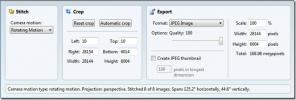Épingler des jeux Steam sur l'écran de démarrage de Windows 8 avec une tuile Steam
Steam est une plate-forme de distribution et de communication numérique développée par Valve corporation. En plus de permettre aux gens de jouer entre eux sur le réseau, il vous permet de communiquer avec vos amis et de gérer vos jeux sur plusieurs ordinateurs. Il offre aux joueurs une plate-forme stable, la plupart du temps exempte de problèmes et de plantages, pour se réunir et profiter de leur temps libre. Étant moi-même un utilisateur de Steam, j'utilise des raccourcis de jeu placés sur le bureau pour exécuter mes jeux, au lieu de la bibliothèque Steam. Tout comme sur Windows 7, vous pouvez également placer les raccourcis sur le bureau dans Windows 8. Cependant, puisque l'écran de démarrage est l'écran d'accueil de Windows 8, l'ouverture du bureau avant de lancer les jeux ajoute simplement une étape supplémentaire au processus. Aujourd'hui, nous vous présentons une application pour Windows 8 appelée Tuile à vapeur qui vous permet d'épingler vos jeux Steam sur l'écran d'accueil et de les lancer directement depuis celui-ci.
Avant de commencer, assurez-vous que vous disposez d'un ID personnalisé dans votre profil Steam. Connectez-vous simplement à votre compte Steam dans votre navigateur, modifiez votre profil et faites défiler jusqu'au champ URL personnalisée sous l'onglet Profil. S'il n'est pas déjà défini, entrez une URL personnalisée pour votre profil. Cet identifiant de profil sera utilisé pour reconnaître les jeux dans votre bibliothèque Steam. De plus, assurez-vous que le profil est défini sur Public dans les paramètres du profil.

Lorsque vous lancez l'application pour la première fois, il vous demandera de saisir votre identifiant Steam public. Lorsque vous saisissez votre ID, assurez-vous d'ajouter la barre oblique "/" à la fin, sinon l'application glitch out et ne reconnaîtra pas vos jeux.

Une fois connecté avec votre identifiant, vous verrez tous les jeux de votre bibliothèque répertoriés dans un modèle de grille. Les titres sont tous classés par ordre alphabétique et peuvent défiler horizontalement.
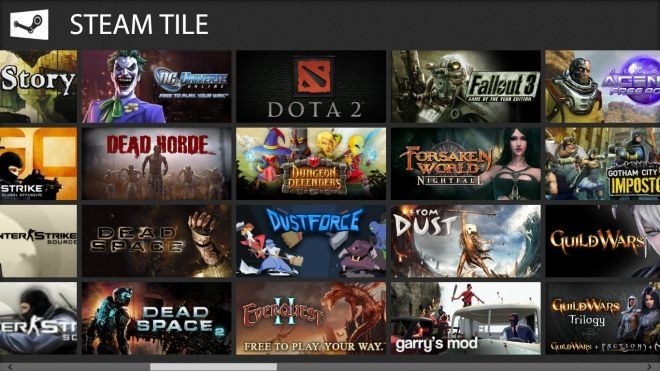
À partir d'ici, cliquez simplement sur un titre de jeu pour l'épingler à l'écran de démarrage. Ce n'est pas plus simple que ça. De plus, vous pouvez choisir le nom par défaut ou modifier un nom personnalisé pour que le jeu apparaisse sur l'écran d'accueil.
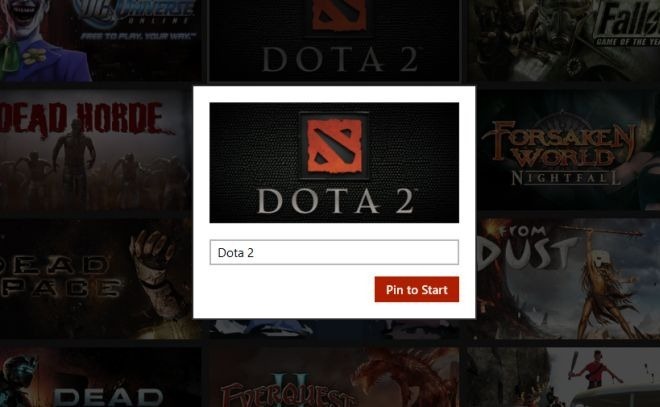
Le charme des paramètres (accessible en appuyant sur Win + Q) vous permet de changer l'identifiant Steam associé à l'application.
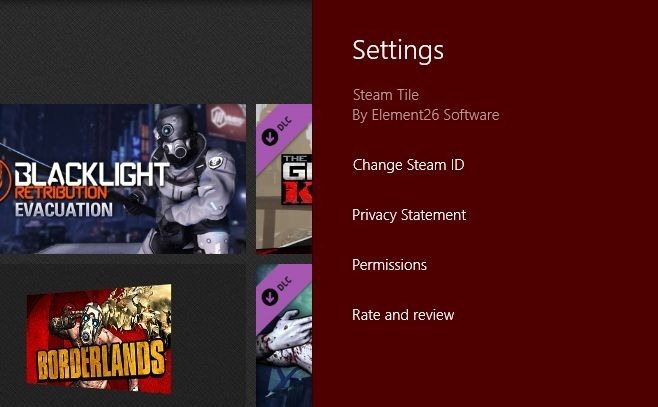
L'application prend également en charge la recherche en temps réel. Appuyez simplement sur Win + I et commencez à taper pour répertorier tous les jeux correspondant à votre requête.
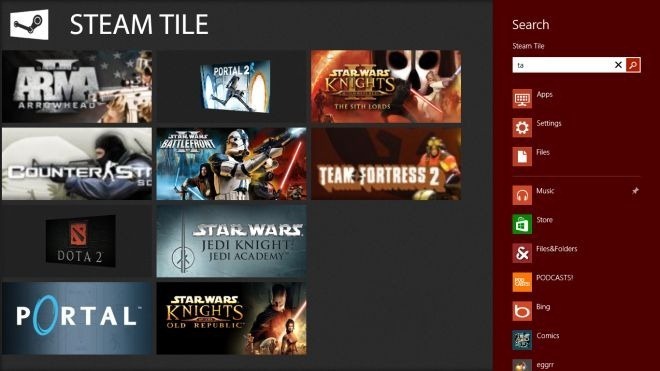
Une fois ajoutés, tous les jeux épinglés sont facilement accessibles directement depuis l'écran d'accueil en cliquant simplement sur leurs tuiles respectives.
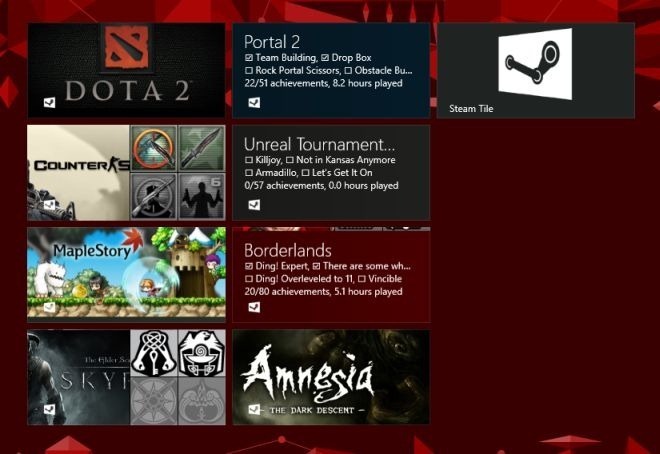
Steam Tile fonctionne sur les versions 32 bits et 64 bits de Windows 8.
Obtenez Steam Tile à partir du Windows Store
Chercher
Messages Récents
Éditeur d'images composites: Assemblage automatique de photos dans un panorama
Les panoramas sont des images à angle large qui couvrent normalemen...
Comment vérifier le numéro de build dans Windows 10
Les mises à jour de build de Windows 10 ont introduit quelques nouv...
Comment ajouter une «console de récupération» comme option de menu de démarrage pour récupérer facilement votre Windows XP
Envisagez-vous de récupérer Windows XP à l'aide de la console de ré...